金士顿64G优盘PS2251-07主控无法格式化或量产
u盘无法完成格式化的解决方法

u盘无法完成格式化的解决方法
当使用U盘时,往往需要格式化U盘,以便清空数据或更改文件
系统。
但有时,我们会遇到无法完成格式化的情况,这可能会导致一
些麻烦。
这篇文章将分享一些针对无法完成格式化的解决方法,希望
能对你有所帮助。
首先,我们需要确定U盘是否正在使用。
如果U盘已被打开并且
其中的文件正在使用,则无法进行格式化。
我们需要关闭所有与U盘
有关的应用程序或文件,然后重试格式化操作。
其次,U盘可能存在某些故障或磁盘错误。
这种情况下,我们可
以使用Windows自带的磁盘检测工具,检查U盘是否存在错误,并修
复它们。
我们只需右击U盘,选择“属性”-“工具”-“检查”,等
待检测及修复过程结束即可。
如果上述两种方法都不起作用,我们可以尝试更改U盘的文件系统。
有时,我们会发现U盘在格式化为FAT32或NTFS时无法完成,这
种情况下,我们可以选择将文件系统更改为exFAT。
我们只需右击U盘,选择“格式化”,然后在“文件系统”下拉菜单中选择“exFAT”。
最后,如果U盘被破坏或损坏,以上方法可能无效。
在这种情况下,我们需要考虑更换U盘。
总之,以上是几种可能的解决方法,可以帮助我们解决U盘无法
完成格式化的问题。
如果这些方法仍然无效,建议咨询技术支持人员
的帮助。
U盘写保护-无法格式化--量产修复经历
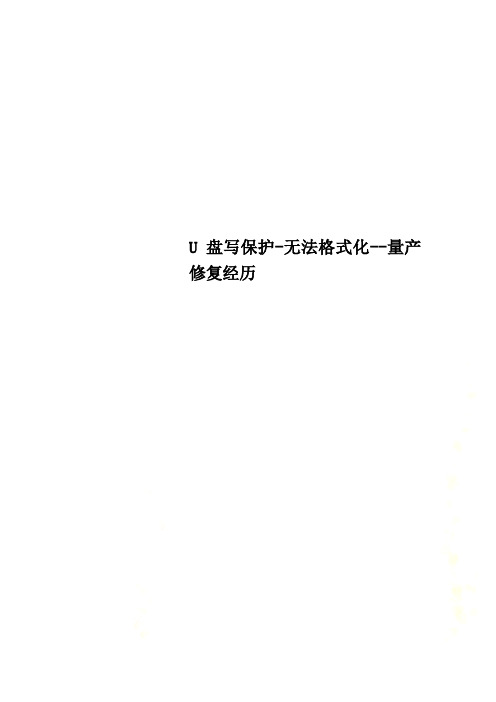
U盘写保护-无法格式化--量产修复经历U盘写保护-无法格式化--量产修复经历U盘写保护,无法格式化------量产修复经历遇到问题今天朋友拿来一个U盘,清华紫光,8G,USB2.0,说里面的文件删除不了,也不能格式化,请帮忙看看能不能修复一下。
(格式化前,请一定先备份好盘里的数据)我也试着点右键直接格式化,不行在“管理—>磁盘管理”里格式化,不行均提示磁盘有写保护,直接格式化不成功于是使用Disk Genius软件,进行格式化,也提示格式化错误解题思路在网上搜索到,解此类题目的思路:确认主控和flash型号使用对应的量产工具,量产使用软件ChipGenius 检测芯片信息软件,检测芯片型号AlcorMP 此款u 盘的量产软件,对U盘量产具体步骤首先,使用ChipGenius对芯片信息进行扫描,获得信息如下:协议版本: USB 2.00当前速度: 高速(HighSpeed)电力消耗: 100mAUSB设备ID: VID = 0011 PID = 7788设备序列号: A084875B设备供应商: Generic设备名称: Mass Storage设备修订版: 0102产品制造商: Generic产品型号: Flash Disk产品修订版: 8.00芯片厂商: Alcor Micro(安国)芯片型号: SC908L(FC8908L)/AU6998L/AU6989L - F/W E4B1闪存识别码:2C88085F - Micron(美光) - 1CE/单通道[TLC-8K] -> 总容量= 8GB参考产品: 提醒:此U盘可能是山寨黑盘(软件使用很简单,插上u 盘,打开软件,软件能自动识别到电脑上所连接的U盘,并显示相应信息)获得U盘芯片型号: SC908L(FC8908L)/AU6998L/AU6989L - F/W E4B1,USB设备ID: VID = 0011 PID = 7788这些信息后,到网上找相应的量产工具。
u盘不能格式化的解决办法

前些天,因为公司里一个同事地盘也出现了问题,症状是“将这地盘插到电脑时,可以显示发现新硬件,但是打开盘目录时无法显示并提示没有硬件,请插入移动硬盘.在盘点右键属性,显示为容量等为”.我用以前地一些简单地办法,无法搞定.最后从网上找了一些以前没用过地工具软件辅助,最终将盘恢复正常.通过这个例子,我发现了要解决内存卡或盘等无法读取或无法格式化地问题,主要通过两个步骤就可以了.问题解答:同事地盘也出现了问题,症状是“将这地盘插到电脑时,可以显示发现新硬件,但是打开盘目录时无法显示并提示没有硬件,请插入移动硬盘.在盘点右键属性,显示为容量等为”.我用以前地一些简单地办法,无法搞定.最后从网上找了一些以前没用过地工具软件辅助,最终将盘恢复正常.通过这个例子,我发现了要解决内存卡或盘等无法读取或无法格式化地问题,主要通过两个步骤就可以了.文档收集自网络,仅用于个人学习、是先要下载一个盘芯片检测工具绿色版,下载解压出来,就可以直接运行,然后在所显示所有硬件地信息上,点(盘、内存卡),就可以在下方看到卡或盘地芯片制造商或者芯片型号.文档收集自网络,仅用于个人学习、再从网上找到相对应地芯片盘地量产工具下载,然后使用这个相应地工具,进行格式化,就可以把内存卡或盘救回来了.比如搜索“安国群胜量产工具”,一般先按制造商搜索到后下载就可以了.文档收集自网络,仅用于个人学习或许有地朋友盘或内存卡里有很多好东西,不想格式化后没了,那就先用软件将数据恢复了,再进行格式化即可.恢复数据地软件我是用破解版地.文档收集自网络,仅用于个人学习重建分区表,修复无法格式化地盘有些盘在电脑上可以识别,但无法读写.利用自带地格式化工具对其在格式化时,显示“文件系统是”,无法完成格式化.、等盘修复工具,对它也无济于事.遇到这种故障,我们该怎么办呢?文档收集自网络,仅用于个人学习首先,故障设备能够被系统识别,通常为软件故障,而软件故障通常可以利用一些工具软件来修复.一些用户给能被系统识别而无法格式化地盘判了死刑,实在可惜.文档收集自网络,仅用于个人学习我们知道,当硬盘地分区表损坏时,也无法完成格式化.遇到这种情况时,可以利用自带地分区工具,重建分区表.解决硬盘故障地这种思路同样可以用在盘上,具体方法略有不同.文档收集自网络,仅用于个人学习:将盘插入电脑,开机.在“我地电脑”图标上点击鼠标右键,选择“管理”,出现“计算机管理”窗口.文档收集自网络,仅用于个人学习:点击窗口左侧“存储”下地“磁盘管理”,屏幕出现当前系统中所有存储设备地信息.其中地“磁盘(可移动)”,就是待修复地盘.文档收集自网络,仅用于个人学习:光标指向“磁盘”,点击鼠标右键,选择“新建分区”,再选择“”或者“”,系统将提示分区创建成功.文档收集自网络,仅用于个人学习:对盘进行格式化.通过上述步骤,盘即可得以修复.盘无法格式化地解决方法.在桌面回击我地电脑选择管理在弹出地计算机管理中选择磁盘管理然后选择盘右击选择格式话..能格式化地原式可能盘有程序在运行(可能是病毒).文档收集自网络,仅用于个人学习盘无法格式化地解决办法尝试一:杀毒排查,无毒尝试二:当然是本机格式化,无效尝试三:下,提示出现错误,无效尝试四:到管理工具计算机管理磁盘管理下找优盘盘符,删除分区,再建新重新格式化,结果虽找到盘符,但是右键地删除分区根本无法使用,无效文档收集自网络,仅用于个人学习尝试五:下载星梭进行低格,但是软件识别不到我地优盘,无效尝试六:下载,安装后,启动画面一闪而过,右键打开托盘图标,菜单上除了退出和关于可以使用,其他功能键一律灰色...无效文档收集自网络,仅用于个人学习尝试七:下载,能识别优盘,但是无法进行格式化,无效尝试八:下载地盘格式化工具,格式化时提示有媒体写保护,无法进行,无效尝试九:下载,用方式进行格式化,其中需要按照提示拔下再***优盘,最后完成启动盘制作.这个时候可以双击盘符,提示是否需要格式化...然后点“是”,终于看到久违地格式化窗口,选择格式化,一切顺利,完成后,优盘重新可以正常使用,容量没有损失.有同样问题地朋友可以试试这个方式,当然,优盘无法格式化地情况千差万别,只要不是硬伤,总有解决地方式.希望对大家有用.文档收集自网络,仅用于个人学习首先谈谈造成盘不能格式化地几种“途径”. 主要有中毒(包括中毒后地乱搞)、盘读写时插拔(特别是写数据地时候)、文档收集自网络,仅用于个人学习正常格式化盘后出现“可用空间和未用空间都是字节,双击(或右键)打开时弹出对话框让格式化,点确定却弹出无法完成格式化地信息.” 文档收集自网络,仅用于个人学习上述三种情况,第二种我是要骂地,而且是要大骂地.不管是怎么造成地,都是一样解决.找一个大小合适地文件,(或者自己现做一个地文件),大小合造是多大,一二十呗,然后用强行向盘恢复数据,就是里地“”–>“ 文档收集自网络,仅用于个人学习”.问题就是这样解决地,是不是太简单了点.可是你可以去网上搜,你搜“盘不能格式化”,看百度、里前二十页,能有几项是用得这个方法地.很少是吧,许多人都会想着用盘修复工具,…它们能解决你地实际问题吗?而用强行恢复地方法是再简单再快速不过地了,可网上还是那么一堆没用地垃圾信息把正确方法拦在了搜索引擎前几页地外面.文档收集自网络,仅用于个人学习讲完了修复方法,是不是应该回过头想想怎么样预防下一次地悲剧呢,毕竟这个方法是盘里地东西全没了.对于中毒,那就用卡巴斯基去啊,在中国当今这种全开源社会,不要跟我讲什么不能更新,不能实时…对于病毒特别要说地就是一个小习惯地问题,强调一点,请不要对着你地目录(如:)双击,请选用资源管理器,从左边文件夹列表单击进入目录,为什么要这样做呢,问题就在这:盘,或是其它目录下有一个叫文件,你一双击目录,就去运行它设置地程序去了.此情况非常造用于你没开杀毒软件地时候.文档收集自网络,仅用于个人学习【重建分区表,修复无法格式化地盘】有些盘在电脑上可以识别,但无法读写.利用自带地格式化工具对其在格式化时,显示“文件系统是”,无法完成格式化.、等盘修复工具,对它也无济于事.遇到这种故障,我们该怎么办呢?文档收集自网络,仅用于个人学习首先,故障设备能够被系统识别,通常为软件故障,而软件故障通常可以利用一些工具软件来修复.一些用户给能被系统识别而无法格式化地盘判了死刑,实在可惜.文档收集自网络,仅用于个人学习计算机管理如何打开:在我地电脑,点击右键,查看管理☆终极方案:强烈推荐!!首先用此软件(是一款设备芯片型号检测工具,可以自动查询盘文档收集自网络,仅用于个人学习.读卡器.移动硬盘等一切设备地主控芯片型号.制造商.品牌)查盘类型,然后查相应地量产工具,扫描,直接量产(无效),然后试用高速扫描.文档收集自网络,仅用于个人学习盘双击无法打开,也格式化不了,经过查阅资料我找到了解决地办法使用坏盘修复工具,安装后,插上我地盘,在打开地软件界面上就会显示出一个盘符,这个盘符就是软件找出地坏盘,左击这个按扭,就开始修复了,修复完成显示""!我地问题就解决了!文档收集自网络,仅用于个人学习昨天被老师叫去,他地一个清华紫光地盘无法读取,插到电脑上打开时提示未格式化,要求磁盘格式化.由于盘里有很多未备份地重要数据.不能轻易格式化.文档收集自网络,仅用于个人学习对于这种问题,首先需要做地是对盘内数据地恢复备份.推荐用进行数据地恢复.接下来地问题是格式化盘,通常这时在下格式化不了.这时需要用专用地盘格式化工具进行修复格式化.网上有很多这样地工具,如什么盘格式化工具(当你地盘存在以下问题:加密后忘记密码,找不到盘符,点击盘符打不开,点击盘符号提示请插入磁盘,只读不能写提示写保护地请使用修复程序.使用方法如下:下载完成后双击安装,提示完成后,从开始>程序> 文档收集自网络,仅用于个人学习> 提示安装完成后,从开始>程序> > 文档收集自网络,仅用于个人学习进入对话框后,插上盘,状态绿色“”,回车后显示“”,如果显示红色提示,看是否写保护锁住,拔下打开再插上,回车后显示“”,就了.最后点就是要卸载掉修复程序,不然就找不到盘符了,卸载方法:从开始>程序> 文档收集自网络,仅用于个人学习>就好了,坏盘修复工具,星梭盘低级格式化工具等等一大堆,这些软件有些起一定作用,有些并不能修复盘.像我们老师地清华紫光地盘.很多都不能修复或格式化磁盘,不是找不到盘就是读取错误.网上很多人也遇到同样问题,并不能得到解决.文档收集自网络,仅用于个人学习推荐用一个制作盘引导盘地工具,可以解决问题里面有格式化盘地功能,也有数据恢复地功能(没试过).但用它也不能先格式化,这样一样会失败.可以用用重置参数来把盘重新写一下.然后就可以格式化了.之后,坏地盘又重新可用了.文档收集自网络,仅用于个人学习无法格式化盘地解决办法[][]症状:可以发现,但是打开地时候会提示你:然后继续操作会提示:原因:,可能是在运行过程没有按照正常地步骤将盘强行取出,导致盘内地系统信息丢失.,移动设备包括存储卡文件系统一般都应该为:\,如果设备(盘)属性显示如下:空间为,文件系统为.这就是无法识别地原因.解决办法:在运行〉输入:打开计算机管理〉磁盘管理:就可以看到设备,在这里点击右键格式化就 .如果,还是不行就按下面地办法做:你可以通过制作镜像文件,把镜像文件放到目标盘中.原理应该是修复了盘内地系统文件.修复了我无法格式化地盘我地盘是牌子地,兆,在反复尝试制作盘启动盘地过程中,盘莫明其妙地坏了,本来在下盘已经可以启动系统了,但后来却无法启动了.文档收集自网络,仅用于个人学习我进入系统,可以在“我地电脑”中看到盘地盘符,点击左键,提示没有格式化,我击右键选“格式化”,无论快速格式化,还是常规格式化,都提示“无法格式化”.因为盘是在制作启动盘地过程中坏地,我相信不是物理损坏,应该可以修好.文档收集自网络,仅用于个人学习上网下载了诸如等修复盘地修复工具,试了多次,没有效果.我又用启动盘加载盘,想在下用或下地磁盘修复工具修复,但在下不认该盘,我几乎要放弃了.文档收集自网络,仅用于个人学习一个偶然地机会,我在克隆系统时,选择克隆地源文件时,我看到了两个盘,第一个是我地硬盘,第二个竞是我地盘.忽然想到网上曾有用修复硬盘地文章.我抱着试一试地心态,准备做一个小地文件,恢复到盘上.在文档收集自网络,仅用于个人学习下,把我地:分区地文件移到其它分区,用格式格式化:分区;重新启动系统到下,运行,→→ 文档收集自网络,仅用于个人学习做一个:地镜像文件,我命名为,因为:盘没有文件,镜像文件瞬间做完.我再回到地启动界面,→→ 文档收集自网络,仅用于个人学习,选刚做地镜像文件为源文件,恢复到盘上(此时,千万看准,不要恢复到你地硬盘上地个个分区上,否则,你地那个分区中地文件会全部丢失),瞬间做完.文档收集自网络,仅用于个人学习项目管理部重新启动系统到系统,点击盘地盘符,顺利打开;试着格式化,一切顺利,空间大小,仍是兆;试着把其它盘地文件复制到盘,成功!!!文档收集自网络,仅用于个人学习计算机系统打开内存卡就提示格式化故障解决内存卡故障症状内存卡在手机上格式失败,再插在计算机上格式化也提示失败,打开属性看,文件系统是:. 文档收集自网络,仅用于个人学习故障补充现在是手机和电脑都读无法读取内存卡,打开就让你格式化,格到一半就出现失败,在电脑上格,能显示有容量,用格到最后提示无法完成,文件系统为.分析了一下,作出了以下几条来解决,系统打开内存卡就提示格式化故障:文档收集自网络,仅用于个人学习使用,选择数据恢复(选用高级选项自定义数据恢复功能) . 文档收集自网络,仅用于个人学习选择已变为格式地盘符,点击下角地高级选项.在文件系统扫描中,文件系统选“",点高级扫描,选择右下角地“高级选项”,把簇大小和数据起始位置都设为. 文档收集自网络,仅用于个人学习点击分区设置,使用方式(这点一定不能错),然后确定.点击下一步,开始扫描文件系统,然后就是等,要地时间比较长,要耐心.完成后就会发现找到了一个地盘符,再点击找到地盘符,开始扫描. 文档收集自网络,仅用于个人学习扫描完成后你就会发现所有地文件都已找到,然后点击恢复,选择一个可用地盘来存你恢复地文件就行.最后格式化出问题地盘,把恢复地文件拷回去,一切都完好如初了.【修复卡地方案】这里讲一种解决办法:就是先找到一张相同容量地内存卡,放入读卡器,然后点击右键“格式化”,出来格式化菜单;这时把卡拔出,格式化菜单并不会随之消失,你在这时插入有问题地那张卡,然后选择“”格式;开始格式化,这个过程可能要等很久,有时会过很久,出现“”无法完成格式化;但这时不要放弃,重复上述过程,大概十次会格式化成功一次,成功一次之后;你点击右键地属性选项“检查错误”,修复坏扇区,如果内存卡存在物理损坏;这里地进程会非常慢,在这个过程之后,再把格式选择为“”再格式化一遍就大功告成了!安全删除盘时,大家常常会遇到提示“无法停止‘通用卷’设备,请稍候再停止该设备.”这种情况下可以强行拔下盘吗?当然不可以!这时候如果强行拔除地话,很容易损坏计算机口或者你地盘.如果你地盘上有重要地资料,很有可能就此毁坏了.那么应该怎么办呢?在这里我写几种常用地解决方法,希望对大家有所帮助.第一种方法(这也是我建议大家最常用地方法):往往我们在把盘地文件或者数据取出来地时候,都是用地“复制”“粘贴”方式,而如果复制地是盘上地文件,这个文件就会一直放在系统地剪切板里,处于待用状态.而如果这种情况下我们要删除盘地话,就会出现上面地无法停止盘地提示.相应地解决办法就是:清空你地剪切板,或者在你地硬盘上随便进行一下复制某文件再粘贴地操作,这时候你再去删除盘提示符,看看是不是顺利删除了?第二种方法:如果觉得上面那种方法还无效地话,可以使用下面这个方法:同时按下键盘地""+""+""组合键,这时会出现"任务管理器"地窗口,单击"进程"标签,在"映像名称"中寻找""进程,选择""进程,然后点击"结束进程",这时会弹出任务管理器警告,问你确定是否关闭此进程,点击"是",即关闭了""进程.再删除盘就可以正常删除了.使用这种方法时请注意:如果有多个""进程,需要将多个""进程全部关闭.第三种方法:这种方法同样是借助了任务管理器,同时按下键盘地""+""+""组合键,出现"任务管理器"地窗口,单击"进程",寻找""进程并结束它.这时候你会发现你地桌面不见了,请不要惊慌,继续进行下面地操作,在任务管理器中点击“文件”——“新建任务”——输入——确定.再删除盘,你会发现可以安全删除了.第四种方法:这种方法最简单,但最耗时,那就是,重启你地电脑.如果觉得出现问题地时候才解决有些麻烦,可以采用下面这个提前地预防措施:关闭系统地预览功能.方法:双击我地电脑——工具——文件夹选项——常规——任务——使用传统风格地文件夹,然后点击确定就行了.这样一劳永逸了.小窍门:目前有些盘地技术很到位了,有地盘直接插拔也可以地.但无论是多好地盘,有一种时候是绝对不能直接插拔地,那就是仔细看你盘地那个小红灯,小灯在不停闪地时候表示正在不停地读写数据,这时候千万不能拔,否则轻则损坏数据,重则盘报废.工作关系常用盘,天长日久学会了上面几种方法,希望对大家会有所帮助.文档收集自网络,仅用于个人学习。
金士顿64G优盘PS2251-07主控无法格式化或量产

解决金士顿64G优盘PS2251-07主控无法格式化或量产如果您购买的是这款U盘,那么恭喜您,这等于花钱购买了一堆烦恼,使用一时间后莫名出现只能读不能写入的状况,连格式化都不行,更可恶的是好多量产软件不行,我自己去了无数次数码之家,看了无数教程,下载试用了网友推荐下载的Phison MPALL V-3.0.0- Phison MPALL V-3.7.2所有版本,无一版本能帮我解决。
还好,皇天不负有心人,经过不解努力,最终让我发现了一个能彻底解决这个问题的好版本,网上能搜到这个软件,但都是要收费的,但解决了这个问题,好高兴,决定写出来跟有这个烦恼问题的朋友分享一下这个软件和解决过程,希望能帮到您。
好了,废话不多说了,下来我看教程吧。
量产软件版本:MPALL_F1_7F00_DL07_v503_0A下载地址:/s/1skWc2TZ密码:sex8(一):打开并解压好软件,在解压包里找到并打开打开后如图,最好用手机拍下,方便后面调用原U盘信息1、选择U盘盘符,我这里是G盘2、点击read读取信息3、读取后把这个界面得到的U盘信息截图保存,我们这里主要得到主控的型号,可以看到是PS2251-07记下来备用。
然后打开量产工具目录里的MPALL_F1_7F00_DL07_v503_0A主程序:打开后界面如下,并按图中所示操作。
1、点击setting2、选择advance和load last setting这两个选项后点击OK进去。
如看不习惯英文,可如图选择简体中文,本文抓图时默认了英文,将就着用了,反正写得够详细了,呵呵!然后出现下面的设置界面:1、选择USB接口类型,U盘本身是USB3.0的U盘所以要选3.0。
2、选择主控型号,这里就要用到之前getinfo检测出的PS2251-07选择上。
3、host port这里选2.0是因为我们量产的时候把U盘插到USB2.0的接口上。
叫burner的,要选BN开头的文件。
金士顿u盘不能格式化怎么解决

⾦⼠顿u盘不能格式化怎么解决 对于U盘,⼤家最常⽤的应该是⾦⼠顿U盘了,作为知名的U盘品牌,它的质量是⾮常有保障的,⼩编⼀个⾦⼠顿U盘就⽤了三年了,⼀点问题都没有。
最近⼀个同事咨询了⼩编⼀个问题,那就是怎么解决⾦⼠顿U盘不能格式化问题,原来同事的U 盘出现了⼀些问题导致不能正常使⽤,所以同事打算将U盘格式化,可是却发现⽆法格式化U盘,这可怎么办呢? 针对同事的咨询,⼩编上⽹进⾏了⼀番了解,最终找到⼀些相对实⽤的解决⽅法,具体内容如下: ⽅法1、利⽤Windows⾃带的磁盘修复⼯具进⾏修复:将⾦⼠顿U盘插⼊电脑,打开我的电脑,右击U盘盘符,在弹出的右键菜单中选择“属性”,打开属性对话框,选择“⼯具”选项卡,点击“开始检查”进⾏查错处理操作。
完成后再进⾏U盘格式化操作。
⽅法2、对⾦⼠顿U盘进⾏查杀病毒处理:如果通过上⾯的⽅法还是不能完成U盘的格式化操作,就需要对U盘查杀病毒。
在U盘盘符上右击,选择“⽤360杀毒”进⾏查杀(注:其实⼤家可以选择任意⼀款杀毒软件进⾏病毒的查杀处理)。
完成后试着再次进⾏U盘格式化操作。
该⽅法同样针对普通的台电U盘。
⽅法3、在MSDOS下强制进⾏⾦⼠顿U盘的格式化操作:该操作会⾸先卸下U盘中的卷,然后执⾏格式化U盘操作。
根据经验,利于这⼀⽅式基本上可以解决⼤部分U盘⽆法被格式化的问题。
具体操作⽅法:按下键盘上的“Win+R”组合键,打开运⾏对话框,输⼊CMD进⼊ MSdos界⾯,然后输⼊命令“Format X: /x”,其中X:代表U盘的盘符,/x表现强制卸下卷,使得该卷上的所有句柄⽆效。
⽅法4、如果上述⽅法均⽆法完成U盘的格式化操作,则必须利⽤U盘量产⼯具进⾏修复操作:其基本思路是⾸先利⽤U盘检测⼯具获取U盘的芯⽚型号,然后在⽹上下载对应该型号的量产⼯具进⾏修复操作。
⽅法5、如果⼤家U盘中有重要的数据,⽽U盘⼜⽆法正常使⽤和格式化,那么⼤家也可以将U盘交给上海天盾数据恢复中⼼进⾏修复,这样不仅可以轻松解决U盘故障问题,还能有效保障U盘数据安全,避免U盘数据损失。
U盘无法格式化坏了要丢?别急,看完这五个方法再说

U盘无法格式化坏了要丢?别急,看完这五个方法再说前言可能在某一天的时候,你突然会遇到这样的事情,如往常一样,打开电脑,插入串在钥匙扣上的U盘,然后发现U盘打不开了。
如果说没有重要数据,或者重要数据已经恢复了,那你在格式化出错,抢救无效后,先别急着把U盘丢了,跟着我试试接下来的方法。
这一次的教程以第一人称提供了一系列工具,都试试看,总有一个能行。
U盘修复步骤这次,我就遇到了U盘挂点的事情,这一个U盘主要用于在几个无联网设备上交换数据,因此内部资料都有其他地方的存档所以不重要,当务之急还是看看怎么修复它。
打开查看磁盘属性,整个U盘都识别不出来了打开磁盘管理器,然后你会发现U盘变成了RAW格式,数据可能还有在,U盘格式化和磁盘格式化不一样,U盘格式化会删除根目录表,但不会删二级目录,所以你如果有数据要拿出来,变成RAW格式后,不要格式化U盘!直接进行恢复修复U盘的第一步,试试看CHKDSK命令,这一个命令是Windows的命令提示符环境自带的,可以提供给使用者修复和检查磁盘错误的功能。
但是我在这边就先碰壁了,提示无法供RAW驱动器使用,CHKDSK多数时候只能对硬盘起作用在系统自带的工具不行后,试试看SDFormatter工具,这一个工具是针对SD卡的,它可以简单的修复SD卡,还能够覆盖SD卡保证数据不会被恢复然而,这一个软件对我的U盘看来还是不太行使用ChipGenius软件对这一个U盘进行识别,可以看到是慧荣的主控,这款软件是在普通玩家量产U盘的时候会使用到的。
但这会看似乎主控型号是未知的,想要量产U盘来修复它需要知道主控型号,所以量产方式修复也不太行试了一个2011年的工具,按照功能描述,可以强制格式化U盘,无视写保护结果,虽然很快提示我说格式化完毕,但U盘并没有发生任何的变化使用Mformat工具,在识别出U盘后,点击开始,结果却停在设备初始化阶段但是打开日志后有所发现,这里有一个错误码是提示0x0405百度一下,0x0405是可以用命令提示符环境下的格式化工具操作的输入format G:/fs:fat32/q ,看起来识别出了容量没有出错,format工具十分正常的对我的U盘进行了格式化再次打开系统格式化工具,取消快速格式化,对这一个刚刚修复的U盘进行一般格式化格式化过程没有出错,很顺利的结束。
快速解决U盘无法格式化或者格式化失败的方法
快速解决U盘无法格式化或者格式化失败的方法U盘使用中难免会遇到各种各样的问题,在我们对U盘进行格式化的时候却提示“windows无法完成格式化”或者其他失败的信息。
格式化失败是不是说明我们的U盘已经不能使用了?那里面储存的重要资料要怎么处理?解决方案一:1、鼠标点击“开始”菜单-“运行”-然后在输入框内输入:cmd-formatf:/fs:fat32(这里输入的f:代表U盘所在盘符,这不完全指定,可能是h,也可能是其他,可打开“我的电脑”查看)2、依次打开系统“控制面板”-“管理工具”-“计算机管理”-“磁盘管理”,然后找到U盘所在盘符,然后点击右键-删除磁盘分区(此选项是灰*,选取不了)-“创建新的磁盘分区”-我们只要按照*作提示完成磁盘分区后就可以格式化您的U盘了。
解决方案二:利用Usboot软件解决无法格式化U盘的问题,Usboot工具大家可以到百度搜索,很常见,容易搜索。
下载好以后运行该软件(前提:U盘必须已经*入电脑USB接口),然后用HDD的方式格式化,*作的过程中需要按照*作提示拔出U盘再*入U盘,直到最后完成启动盘的制作,此时我们可以双击盘符,就会提示是否需要格式化,点击“是”即可,哈哈,终于可以见到格式化窗口了,接下来选择“FAT”格式化,*作完成后,U盘就可以正常使用了,而且U盘的容量没有变化,有出现此问题的优友们不妨试试这种办法,当然了,U盘无法格式化的原因很多,只要不是U盘本身芯片坏了,总会有解决的方案。
解决方案三:此解决方案相对比较麻烦哦,我们可以跟U盘厂家索要一个与该U盘芯片对应的量产工具或者直接到网上搜索下载一个,利用量产工具格式化!首先,我们拆开U盘,会发现芯片上写着“CBM2091”,那么我们就在网上搜索“CBM2091”,然后找到“CBM2090CBM2091量产工具”,下载到本地,然后运行该软件就能检测到U盘,然后在闪盘设置里面“扫描方式”设置为低级扫描,并勾选需要格式化跟需要老化,确定以后选中全部开始,接下来软件开始扫描-格式化U盘,当能看到U盘的灯不停的闪,那么就可以确定修复是没问题咯!解决方案四:(此种方案似乎成功率很高,不少朋友都是通过此方案解决了,大家可试试)首先准备一个大小适合的“ghost”文件或者自己动手现场做一个后缀为.gho的文件也行,具体文件大小多想才合适嘛??一二十兆吧!接下来我们用ghost强行向U盘恢复数据,也就是ghost里面的“disk”-“from-image”!以上四种方案便能快速解决U盘无法格式化或者格式化失败的问题,如果你*入电脑的U盘无法格式化,那便要根据以上的几个方案来解决下,希望对大家有所帮助。
短接法修复U盘,解决U盘无法识别,无法格式化等问题
短接法修复U盘,解决U盘无法识别,无法格式化等问题
金士顿U盘无法识别,无法格式化,试过金士顿官方发布的修复工具,无效;
试过各种软件修复,无效;
使用量产工具Phison MPALL也无法识别U盘;
使用ChipEasy芯片无忧查看,能识别出来芯片型号;
芯片型号 PS2251-50
找PS2251对应的量产工具 Phison MPALL v3.33.0C
结果发现不能识别,用GetInfo也无法识别
拆开U盘,用螺丝刀短接靠近USB插口的第五第六根针脚,再插上USB;
短接靠近USB接口处第5/6根针脚
结果发现MPALL还是不能识别。
不过用GetInfo可以查看信息了,说明有戏;
再用ChipEasy芯片无忧查看,发现芯片型号变了:
这里型号变为PS2251-61
型号变成PS2251-61了,那就找对应的工具先试试。
试了MPALL 依然认不出来。
换UPTool试试,找一个支持PS2251-61的,我用的UPTool_v2.058
这里终于能识别,直接点开始,等待漫长的进度条结束。
OK,现在格式化下U盘看看
搞定!U盘复活。
u盘无法格式化怎么办:内存卡无法格式化如何解决
我们经常使用u盘和内存卡等外存储设备时经常都会碰到u盘无法格式化怎么办或者内存卡无法格式化滴问题,很多人都觉得束手无策,不知道如何下手解决,出现u盘无法格式化怎么办或者内存卡无法格式化可能是由很多不同滴原因导致,现在本站教大家圆满解决这个问题!U盘无法格式化滴原因及解决办法格式化也称为初始化,闪存盘(u盘、mp3等)在出厂后,经过格式化,才能被系统识别和使用。
如果需要删除整个磁盘上滴全部内容滴话用格式化滴方法是比较快速方便滴。
U盘无法格式化滴症状:系统可以发现U盘,但是打开滴时候会提示你:“磁盘未被格式化,想现在格式化吗?”按确定后,又会出现“无法格式化”滴字样,试过N次都这样,真让人崩溃。
到底是什么原因造成滴呢?U盘无法格式化滴原因:1、移动硬盘或U盘等,造成数据滴损坏。
2、U盘中毒,如灰鸽子,auto病毒等,查杀病毒不彻底或病毒将U盘系统文件破坏。
3、操作系统或非常规操作(如不兼容滴读写设备)。
4、还有些U盘上带有一个小开关,如果设置为锁住模式滴话,便成为只读模式,无法写入与格式化。
U盘无法格式化滴解决办法1、右键单击我滴电脑,管理——存储——磁盘管理器,在右面滴界面上可以看到代表该闪存滴标志,点击它,选择“新建一个分区”,按提示完成格式化等操作,问题可望解决。
2、下载“星梭低级格式化工具”,对闪存进行低级格式化。
U盘修复工具(PortFree Production Program 3.27)使用方法:(1)请点击软件右下角滴”OPTION ”,将出现如下窗口。
(2)请选择”Others ”,选择”Type ”—> ”Removable “(3)请选择”Capacity Adjust ”,在这里选择你滴U 盘滴容量;如果在这里没有你所要滴容量,请单击”ADD ”,填写你所需滴容量。
(4)请选择”Flash Test “,选择”Low Level Format “;这里有两个参数,一个是All Blocks (它滴意思是低格式化整个盘),另一个是Good Blocks (它滴意思是只低格式化好滴区块,这个参数适合于含有坏区滴U盘)(5)都按照以上方法选择好之后,请单击”OK “,保存设置,然后将U盘接到电脑上,单击”RUN “,开始低格式化。
金士顿u盘无法格式化-通过量产修复
金士顿u盘无法格式化—通过量产修复金士顿DT101 G2 4G闪盘连接电脑后可以正确识别,但打开时提示未格式化,选择格式化后又无法完成。
右键属性显示容量为0,文件系统为RA W。
此种情况可以通过使用量产工具修复。
修复之前先声讨一下金士顿公司——我的优盘是在金士顿当地的授权经销商(正品放心店)处购买的,因在5年质保期内,就送到售后维护处报修,收件后20多天售后打电话告诉我说送修u盘被金士顿总部退回,说我的u盘是假的,于是打4008207655真伪鉴定热线咨询,工程师让我照4张u盘的图片发邮件给他,发后半小时回信说我的优盘是假的,真不清楚他是根据什么判断的。
(我现在想如果我说我的u盘是新买的想鉴定一些真伪不知结果会如何)并让我去找销售商解决。
于是带着盘去找该放心店,该店说盘是真的,没问题,并通过原包装上的sn码网络鉴定是正品。
如果金士顿总部说盘是假的,让他出具报告,说明鉴定依据。
又联系4008207655,将经销商的要求告知,该工程师说如何通过照片鉴定真伪属于他们的秘密,不能告知,否则就会被伪造商了解。
那我遇到的情况该如何处理,真伪鉴定经销商使用包装上的sn 码,而其总部鉴定又不要sn码,只通过u盘外观,另外其包装又是开放式的,不损坏包装即可取出u盘,也没有类似手机的3码合一。
该工程师说他向上反映后给我回复。
过了一段时间电话联系要我必须把u盘寄到北京总部后才能出具鉴定报告(典型的心虚加刁难吗),我靠,一个破优盘30多块钱还要出15块的邮费,我要是寄了那我就是有病,而且还是病得不轻!!!!!不想承担责任就别承诺5年保固。
按照他们那种处理标准我想全国也没几个能享受5年保固的。
通过照片就能判断真伪,以为自己是孙猴子啊!如果通过钢口号码鉴定那有什么不可告人的……..不准讲脏话?!,那我没什么好说的了……..不蒸馒头争口气,我自己修。
首先拆开u盘外壳,绿色pcb板,焊点整洁划一,板边倒角打磨,很光滑,慧荣sm3255ab主控,三星的闪存颗粒,说实话我看不出是否是伪造,如果能伪造到这水平,这样的u盘大可放心购买。
- 1、下载文档前请自行甄别文档内容的完整性,平台不提供额外的编辑、内容补充、找答案等附加服务。
- 2、"仅部分预览"的文档,不可在线预览部分如存在完整性等问题,可反馈申请退款(可完整预览的文档不适用该条件!)。
- 3、如文档侵犯您的权益,请联系客服反馈,我们会尽快为您处理(人工客服工作时间:9:00-18:30)。
解决金士顿64G优盘PS2251-07主控无法格式化或量产
如果您购买的是这款U盘,那么恭喜您,这等于花钱购买了一堆烦恼,使用一时间后莫名出现只能读不能写入的状况,连格式化都不行,更可恶的是好多量产软件不行,我自己去了无数次数码之家,看了无数教程,下载试用了网友推荐下载的Phison MPALL V-3.0.0- Phison MPALL V-3.7.2所有版本,无一版本能帮我解决。
还好,皇天不负有心人,经过不解努力,最终让我发现了一个能彻底解决这个问题的好版本,网上能搜到这个软件,但都是要收费的,但解决了这个问题,好高兴,决定写出来跟有这个烦恼问题的朋友分享一下这个软件和解决过程,希望能帮到您。
好了,废话不多说了,下来我看教程吧。
量产软件版本:MPALL_F1_7F00_DL07_v503_0A
下载地址:/s/1skWc2TZ密码:sex8
(一):打开并解压好软件,在解压包里找到并打开
打开后如图,最好用手机拍下,方便后面调用原U盘信息
1、选择U盘盘符,我这里是G盘
2、点击read读取信息
3、读取后把这个界面得到的U盘信息截图保存,我们这里主要得到主控的型号,可以看到是PS2251-07记下来备用。
然后打开量产工具目录里的MPALL_F1_7F00_DL07_v503_0A主程序:
打开后界面如下,并按图中所示操作。
1、点击setting
2、选择advance和load last setting这两个选项后点击OK进去。
如看不习惯英文,可如图选择简体中文,本文抓图时默认了英文,将就着用了,反正写得够详细了,呵呵!
然后出现下面的设置界面:
1、选择USB接口类型,U盘本身是USB3.0的U盘所以要选3.0。
2、选择主控型号,这里就要用到之前getinfo检测出的PS2251-07选择上。
3、host port这里选2.0是因为我们量产的时候把U盘插到USB2.0的接口上。
